%url%、%text%、%title%の3つの変数は、右クリックしたページ内の位置によって、クリップボードにコピーされる内容が変化します。
「Make Link」には「モード」と呼ばれる概念があります。「モード」は右クリックした位置によって、自動で切り替わります。
たとえば、リンクの上で右クリックしたときは、「リンクモード」と呼ばれるモードに切り替わります。「モード」は全部で3つあります。
テスト用フォーマットを新規に作成
「モード」について解説する前に、テスト用のフォーマットを新しく作成しておきましょう。フォーマットの設定方法は、Firefoxアドオン「Make Link」の基本的な使い方を参照してください。
以下のように入力します。
名前:Test
フォーマット:%url% %text% %title%
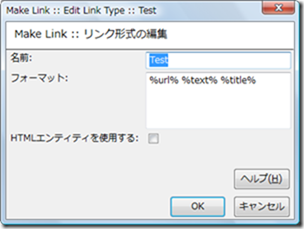
テスト用のフォーマットは、3つの変数をスペースで区切って並べただけのものです。
以下、3つのモードについて解説します。
リンクモード
リンクモードは、リンク(<a>タグ)を右クリックしたときに作動します。画像でもリンク付きであれば作動します。
実際に試してみましょう。「Make Link」のインストールページにアクセスして、右サイドバーにある作者の「Rory Parle」を右クリックします。「Make Link」→「Test」でリンクの内容がクリップボードにコピーします。
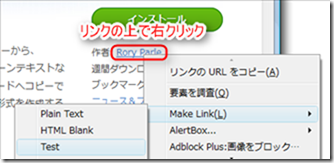
クリップボードにコピーされる内容:
https://addons.mozilla.jp/firefox/developer/90 Rory Parle Rory Parle さんが作っているアドオン一覧
リンクのHTMLソース:
<a title=”Rory Parle さんが作っているアドオン一覧” href=”/firefox/developer/90″>Rory Parle</a>
%url%にはリンク先のURL(<a>タグのhref属性の値)が、%text%にはアンカーテキストが挿入されていることがわかります。%title%には<a>タグのtitle属性の値が挿入されます。
選択モード
選択モードは、ページ内のテキストを選択して右クリックしたときに作動します。リンクを含んだテキストを選択した場合は、選択モードが優先されます。
「Make Link」のインストールページで試して見ましょう。
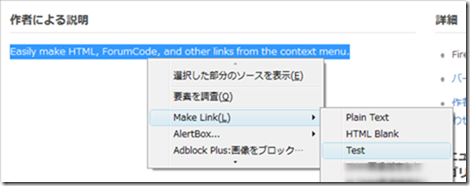
作者による説明の内容をマウスで選択したまま、「Make Link」→「Test」でクリップボードにコピーします。
クリップボードにコピーされる内容:
https://addons.mozilla.jp/firefox/details/142 Easily make HTML, ForumCode, and other links from the context menu. Make Link | Firefox アドオン | Mozilla Japan の公式アドオン紹介サイト
%url%にはページのURL、%text%には選択したテキスト、%title%にはページのタイトルが挿入されます。
ページモード
ページモードはリンクモードでも選択モードでもないときに作動します。
テキスト非選択の状態で、何もない空白のエリアを右クリックしたときは、ページモードになります。それ以外にも、リンクが設定されていない画像を右クリックしたときもページモードになります。
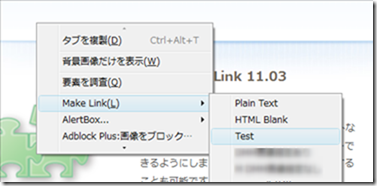
クリップボートのコピーされる内容:
https://addons.mozilla.jp/firefox/details/142 Make Link | Firefox アドオン | Mozilla Japan の公式アドオン紹介サイト Make Link は、コンテキスト (右クリック) メニューから、HTML、Wiki 記法、あるいはプレーンテキストなどの形式で、リンクをクリップボードへコピーできるようにします。独自のリンク形式を作成することも可能です。
%url%にはページのURL、%text%にはページのタイトル、%title%にはページの説明(meta name=”description”の値)が挿入されます。
一覧表
| 変数 | リンクモード | 選択モード | ページモード |
|---|---|---|---|
| %url% | リンク先のURL | ページのURL | ページのURL |
| %text% | アンカーテキスト | 選択したテキスト | ページのタイトル |
| %title% | title属性の値 | ページのタイトル | ページの説明 |
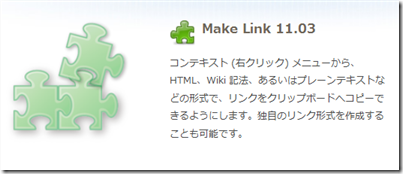


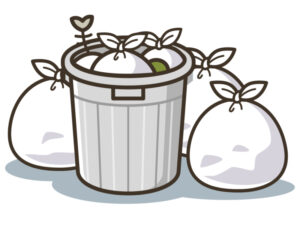





コメント